Como um estágio beta aberto de acesso antecipado, o Diablo 4 Beta é atualmente um dos RPGs de ação que os fãs esperavam ansiosamente. Agora está passando por alguns patches difíceis devido à plataforma beta aberta, onde os desenvolvedores levarão algum tempo para fornecer correções e recursos suficientes. Enquanto isso, alguns jogadores infelizes estão enfrentando o problema de não carregar o mapa de Diablo 4 no PC, o que se torna frustrante. Mas não há nada com que se preocupar.
É desnecessário dizer que a versão beta ou o estágio de acesso antecipado faz parte do jogo e sempre pode haver alguns bugs ou problemas que incomodam os jogadores, independentemente do jogo você está jogando. Considerando que este último título de RPG de ação da série Diablo não é exceção e existem alguns problemas presentes, como falhas de inicialização, atrasos no jogo, falhas gráficas, erros de falta de memória, gagueira, quedas de quadros e muito mais. Mas o problema do mapa do jogo não carregar é patético porque os jogadores não conseguem prosseguir.

Conteúdo da página
Correção: Mapa do Diablo 4 não Carregando
De acordo com vários relatórios no Reddit, a versão beta do Diablo IV está impedindo que jogadores infelizes carreguem o mapa e eles fiquem presos na tela de carregamento. Agora, se você também estiver enfrentando o mesmo tipo de problema, certifique-se de seguir este guia de solução de problemas para resolvê-lo.
1. Reiniciar o jogo
Em primeiro lugar, você deve tentar reiniciar o jogo Diablo IV no PC para limpar qualquer tipo de falha temporária em potencial ou problemas de dados de cache.
2. Tente diminuir as configurações gráficas
Você também pode tentar diminuir as configurações gráficas do jogo ou as configurações de exibição manualmente para as opções baixa ou média para verificar se o jogo é capaz de carregar o mapa corretamente ou não. Para fazer isso:
s Resolução – Resolução de exibição nativa do monitor HDR – Desligado Sincronização vertical – Desligado Porcentagem de resolução – 100% Reconstrução temporal – Ligado DLSS – Desligado Max Foreground FPS – Sua escolha Max Background FPS – 8 Qualidade – Personalizado Qualidade da Textura – Filtragem Anisotrópica Média – Qualidade de Sombra 16x – Sombras Dinâmicas Médias – Sombras Suaves – Qualidade Off Shader – Qualidade SSAO Média – Qualidade de Névoa Média – Qualidade de Clutter Baixa – Nível de Qualidade de Pele Baixo – Qualidade de Simulação de Água Média – Qualidade Anti-aliasing Média – Complexidade geométrica baixa – Detalhe de geometria de terreno médio – Qualidade física baixa – Qualidade média de partículas – Qualidade de reflexão baixa – Reflexões de espaço de tela baixas – On Distortion – On Low FX – On
3. Atualize os drivers gráficos
Uma versão desatualizada do driver gráfico pode, eventualmente, desencadear vários problemas com o programa faminto por gráficos funcionando sem problemas. Portanto, a atualização dos drivers gráficos em seu sistema Windows é sempre necessária para executar todos os programas sem problemas. Para fazer isso:
Clique com o botão direito do mouse no Menu Iniciar para abrir o Menu de link rápido. Clique em Gerenciador de dispositivos na lista. Agora, clique duas vezes na categoria Adaptadores de vídeo para expandir a lista.
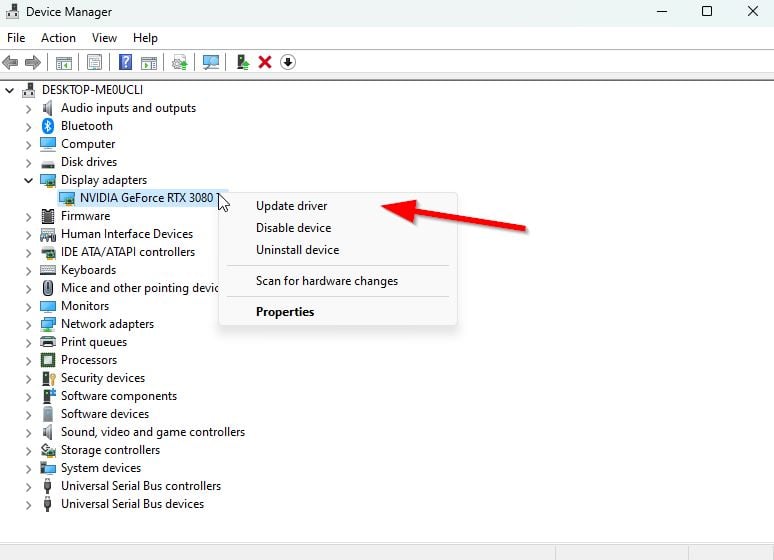
Clique com o botão direito do mouse no dispositivo da placa gráfica dedicada. Selecione Atualizar driver > Escolha Pesquisar drivers automaticamente. Uma atualização baixará e instalará automaticamente a versão mais recente, se disponível. Uma vez feito isso, certifique-se de reiniciar o computador para alterar os efeitos.
Como alternativa, você pode baixar manualmente a versão mais recente do driver gráfico e instalá-la diretamente do site oficial do respectivo fabricante da placa gráfica. Os usuários de placas gráficas Nvidia podem atualizar o aplicativo GeForce Experience por meio do site oficial. Enquanto isso, os usuários de placas gráficas AMD podem visitar o site da AMD para obter o mesmo. Os usuários de placas gráficas Intel podem visitar aqui.
4. Verifique as atualizações do Diablo IV
É recomendável verificar a atualização do Diablo IV em seu respectivo dispositivo de jogo seguindo as etapas abaixo para garantir que nenhuma versão desatualizada do patch do jogo o esteja incomodando. Às vezes, uma versão desatualizada do jogo pode causar vários problemas na inicialização do jogo ou no carregamento do mapa.
Abra o inicializador Battle.net (Blizzard). Clique no logotipo da Blizzard no canto superior esquerdo. Acesse Configurações > Clique em Instalar/atualizar jogo. Clique em Aplicar atualizações mais recentes e baixar dados de patches futuros para jogos jogados recentemente para ativá-lo. Agora, clique em Concluído para salvar as alterações > Reinicie o iniciador do Battle.net para aplicar as alterações. Ele deve atualizar automaticamente o jogo para a versão disponível.
5. Verifique e repare os arquivos do jogo
Às vezes, arquivos de jogo ausentes ou corrompidos podem desencadear vários problemas que podem ser bastante frustrantes com a inicialização do jogo ou problemas de carregamento do mapa. Você pode seguir as etapas abaixo para verificar e reparar os arquivos do jogo instalado.
Abra o cliente Battle.net no seu PC. Clique no jogo Diablo IV . Agora, clique em OPÇÕES (ícone de engrenagem) > Clique em Verificar e reparar. Escolha Iniciar verificação e aguarde a conclusão do processo. Feito isso, feche o inicializador do Battle.net e reinicie o seu PC.
6. Tente usar outra conexão de rede
Também é recomendável usar outra conexão de rede para garantir que não haja problemas com a conexão com a Internet. Às vezes, problemas com conectividade de rede ruim ou instável podem desencadear vários conflitos com o carregamento do jogo, bem como problemas de carregamento do mapa. Você pode tentar usar outro Wi-Fi ou um ponto de acesso móvel para verificar o problema novamente.
7. Aumente a memória virtual
As chances são altas de que a configuração do tamanho do arquivo de paginação para a memória virtual seja igual ou superior à capacidade de RAM do sistema. No geral, você terá que aumentar o tamanho da memória virtual no seu PC a partir do espaço de armazenamento para que o respectivo jogo possa ser executado corretamente usando o espaço de memória virtual extra. Se você deseja alterar o tamanho do arquivo de paginação da memória virtual, siga as etapas abaixo corretamente:
Observação: Você deve estar conectado como administrador ou membro dos Administradores grupo para concluir este processo. As configurações de política de rede também podem causar esses problemas se o computador estiver conectado a uma rede.
Clique no menu Iniciar > Pesquise e abra Painel de controle. Clique em Desempenho e manutenção > Vá para Sistema. Na guia Avançado , clique em Configurações em Desempenho.
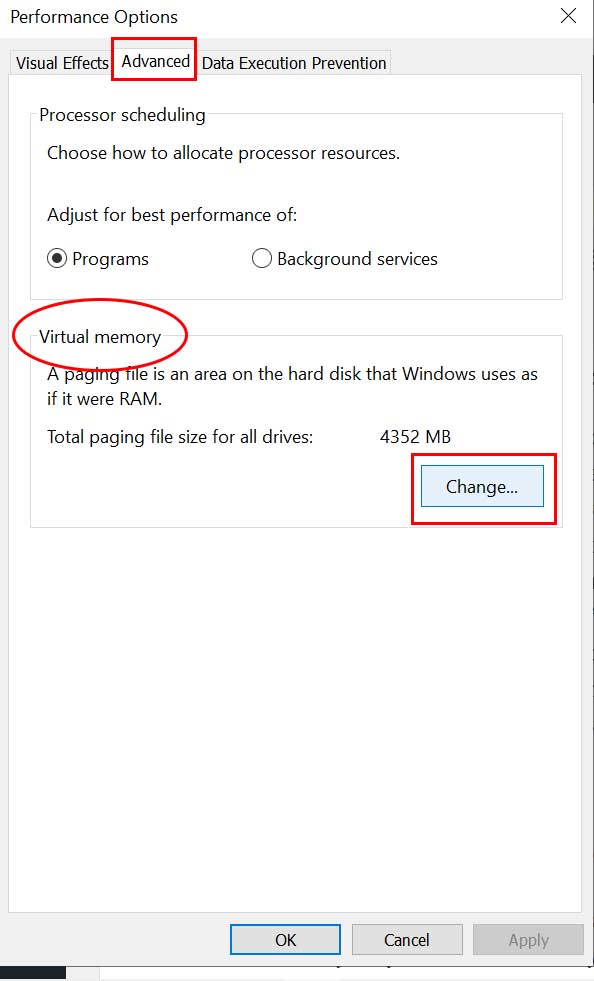
Na guia Avançado , clique em Alterar em Memória virtual. Em Drive [Rótulo do volume], clique na unidade que contém o arquivo de paginação que você deseja alterar. Em Tamanho do arquivo de paginação para a unidade selecionada, clique em Tamanho gerenciado pelo sistema > Clique em Definir. Se esta opção não tiver sido sinalizada, reinicie o PC após sinalizá-la. Se o tamanho do arquivo de paginação do sistema for usado para ser Gerenciado pelo sistema então em Tamanho do arquivo de paginação para a unidade selecionada, clique em Tamanho personalizado.
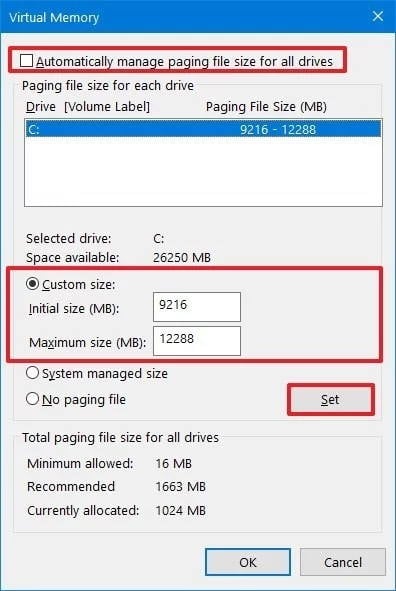
Agora, digite um novo tamanho de arquivo de paginação em megabytes na caixa Tamanho inicial (MB) ou Tamanho máximo (MB) . [Deve ser 1,5x-2x maior que a RAM física] Por fim, clique em Set > Reiniciar o PC para aplicar as alterações.
8. Reinstale o Diablo 4
Por último, mas não menos importante, você pode desinstalar e reinstalar o jogo Diablo 4 no PC seguindo as etapas abaixo para garantir que não haja problemas com a instalação do jogo. Certifique-se de reinstalar o jogo em uma unidade diferente para evitar qualquer tipo de falha potencial ou problemas relacionados ao disco. Embora este método não seja adequado para todos, você deve tentar uma vez porque não há outra solução alternativa.
Abra o aplicativo de desktop Battle.net > selecione Diablo IV ícone. Clique no ícone de seta suspensa ao lado do botão de reprodução. Agora, selecione Desinstalar > Aguarde a conclusão da desinstalação. Uma vez feito, reinicie o PC para aplicar as alterações. Por fim, abra o aplicativo Battle.net > selecione Instalar para o jogo Diablo IV.
É isso, pessoal. Esperamos que este guia tenha sido útil para você. Para mais dúvidas, você pode comentar abaixo.